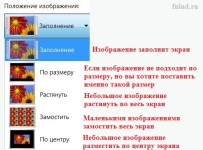
Hur ändrar jag skärmsläckaren på datorens skrivbord, bärbar dator? Hur byter tapeter på skrivbordet på en dator, bärbar dator?
Artikeln beskriver hur man installerar tapeter på skrivbordsdatorn eller bärbar dator.
Innehavare av olika versioner av operativsystem (" Windows 10», « Windows 8», « Windows 7», « Windows 8.1") När de installerar dem på en dator eller en bärbar dator vill de inte bara uppnå bekvämt arbete med dem, utan också en vacker design. Det är mycket trevligt att arbeta med datorer, när design och design av fönster, tapeter, ikoner etc. De ser eleganta och snygga ut.

Hur man byter skärmsläckare på datorns skrivbord, bärbar dator Hur man byter tapeter på datorens skrivbord, bärbar dator
I denna recension kommer vi att prata om hur på bärbara datorer och datorer som körs " Windows 10», « Windows 8», « Windows 7», « Windows 8.1»Du bör ersätta tapeten och skärmsläckaren på skrivbordet. En instruktion är lämplig för alla dessa operativsystem, mellan vilka det finns icke -fundamentala skillnader när det gäller att lösa detta problem.
Hur man byter tapeter och en skärmsläckare på datorer och bärbara datorer som kör Windows 10, Windows 8, Windows 7, Windows 8.1?
För att ersätta tapeten på skrivbordet på en dator eller bärbar dator, vidta följande åtgärder:
- Klicka på högerknappen till skrivbordets tomma plats och klicka på menyn, klicka på " Personalisering».
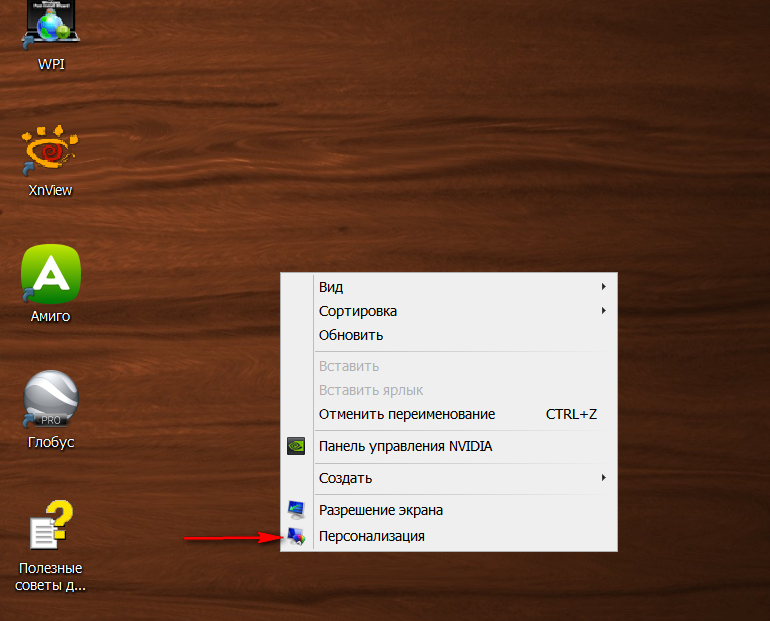
Hur man byter skärmsläckare på datorns skrivbord, bärbar dator Hur man byter tapeter på datorens skrivbord, bärbar dator
- Ett fönster öppnas framför dig där du kan byta tapeter, skärmsläckare och ett ämne. Skärmdumpen visar temaämnen och ämnen som anges av användaren. Ämnet är utformningen av Windows och ToolBar i ett fack med tapeter.
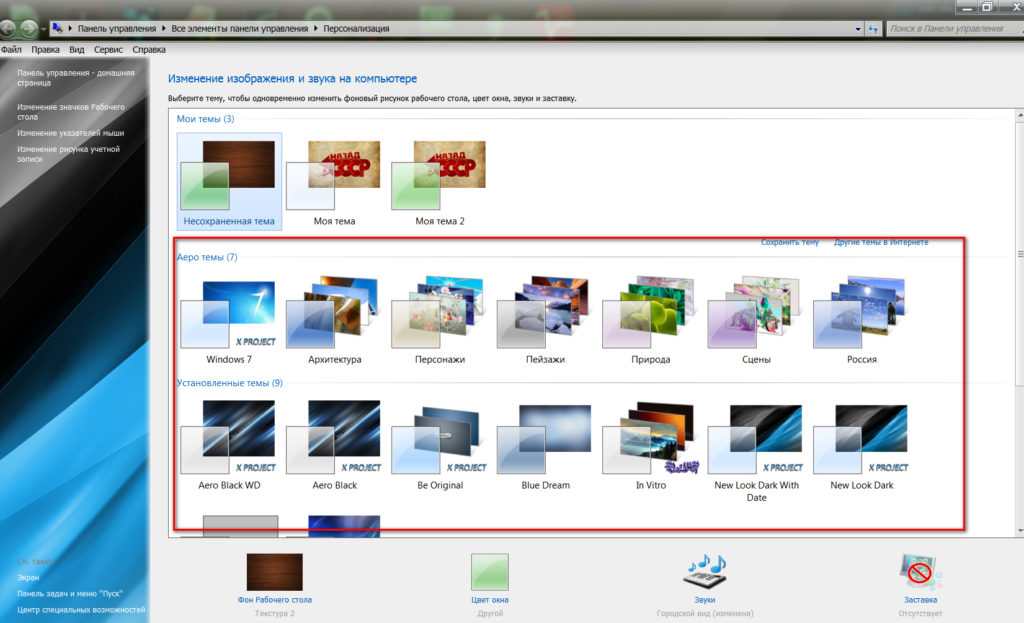
Hur man byter skärmsläckare på datorns skrivbord, bärbar dator Hur man byter tapeter på datorens skrivbord, bärbar dator
- Här kan du ändra färgen på fönstret. Nedan klickar du på motsvarande alternativ
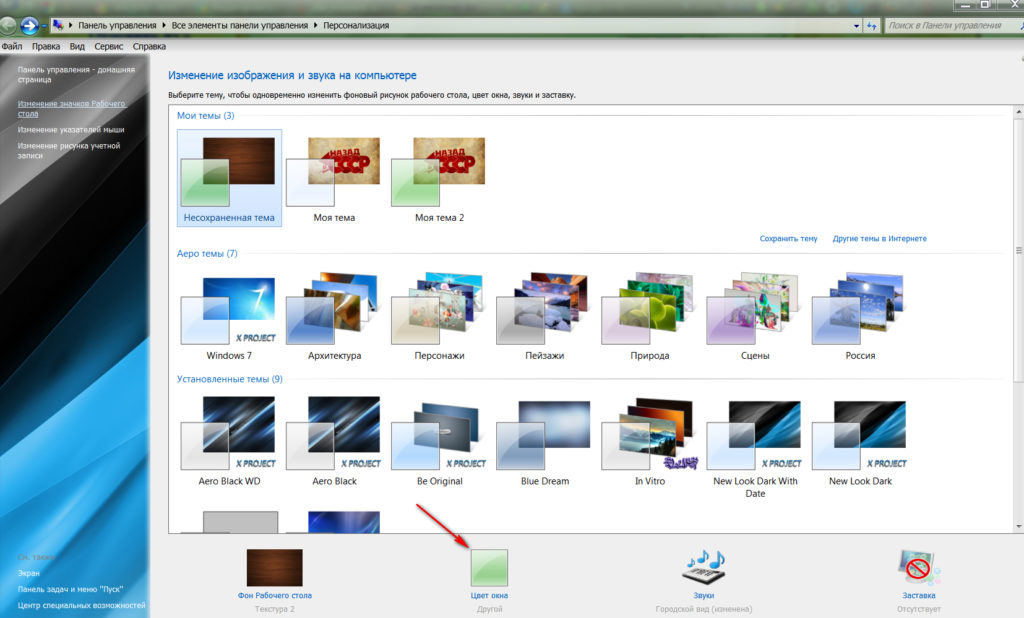
Hur man byter skärmsläckare på datorns skrivbord, bärbar dator Hur man byter tapeter på datorens skrivbord, bärbar dator
- Och sedan kan du ställa in färgen på fönstret enligt de föreslagna mallarna (i skärmdumpen i den röda ramen) eller dig själv, flytta skjutreglaget till vänster och höger (indikerad av den röda pilen).
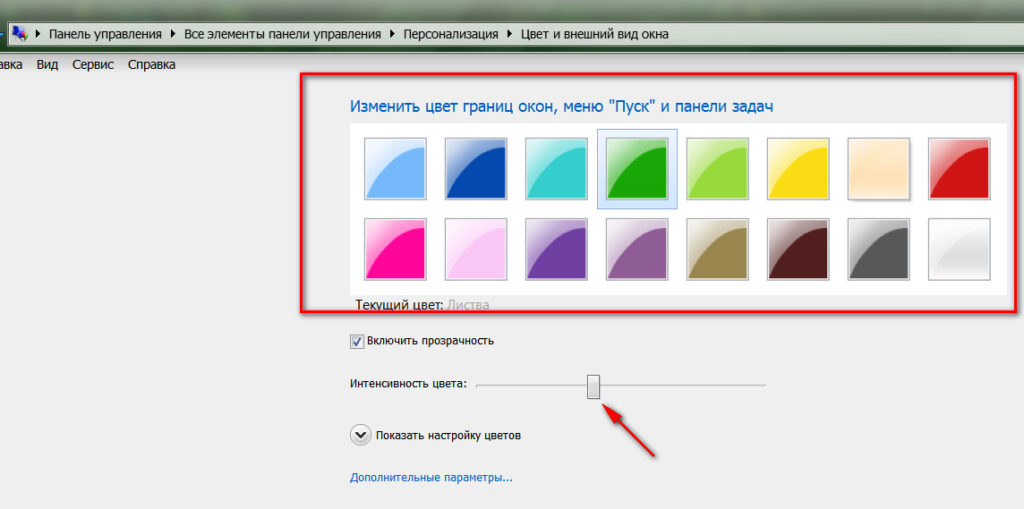
Hur man byter skärmsläckare på datorns skrivbord, bärbar dator Hur man byter tapeter på datorens skrivbord, bärbar dator
- Så för att ändra tapeter klickar vi på alternativet " Skrivbordets form»
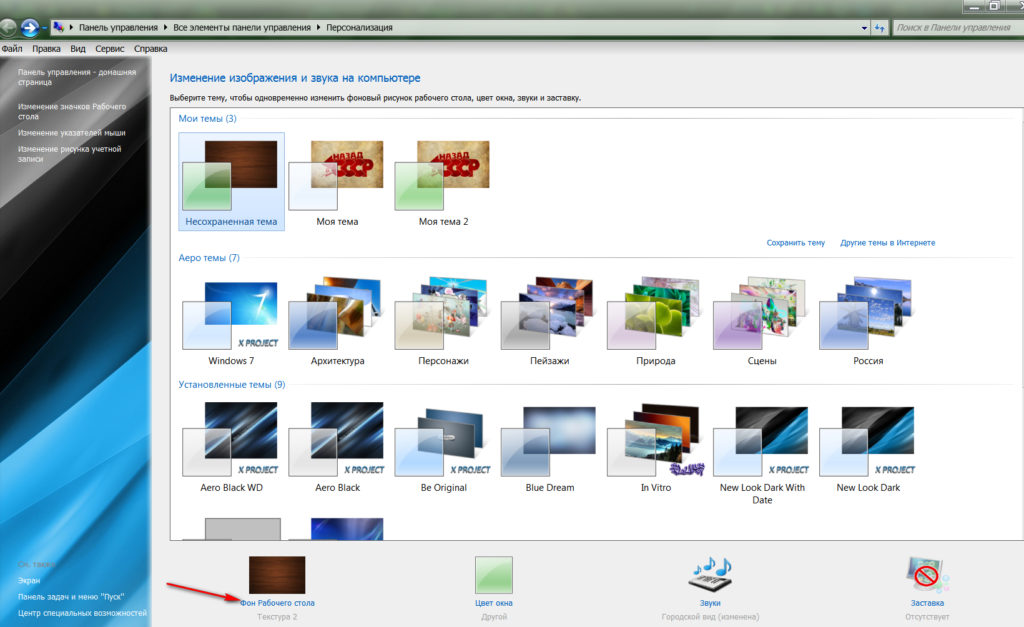
Hur man byter skärmsläckare på datorns skrivbord, bärbar dator Hur man byter tapeter på datorens skrivbord, bärbar dator
- Därefter kommer vi att hitta oss i mappen där alla standard tapeter lagras (du kan också öppna sökvägen till mappen med din personliga tapet via konduktören). Här kan du välja ett foto eller flera eller allt. I de två sista fallen kommer tapeten att ersättas på skrivbordet under en viss tidsperiod, men detta kommer att äta mycket RAM, så vi rekommenderar att du tar bort DAW från alternativet " I slumpmässig ordning»Och välj ett foto du gillar, sätta en Daw på det, som visas på bilden. Nedan till vänster kan du öppna menyn för att välja hur din tapet ser ut på skrivbordet: i mitten, på helskärm, etc. Välj tapet och klicka på " Spara ändringar».
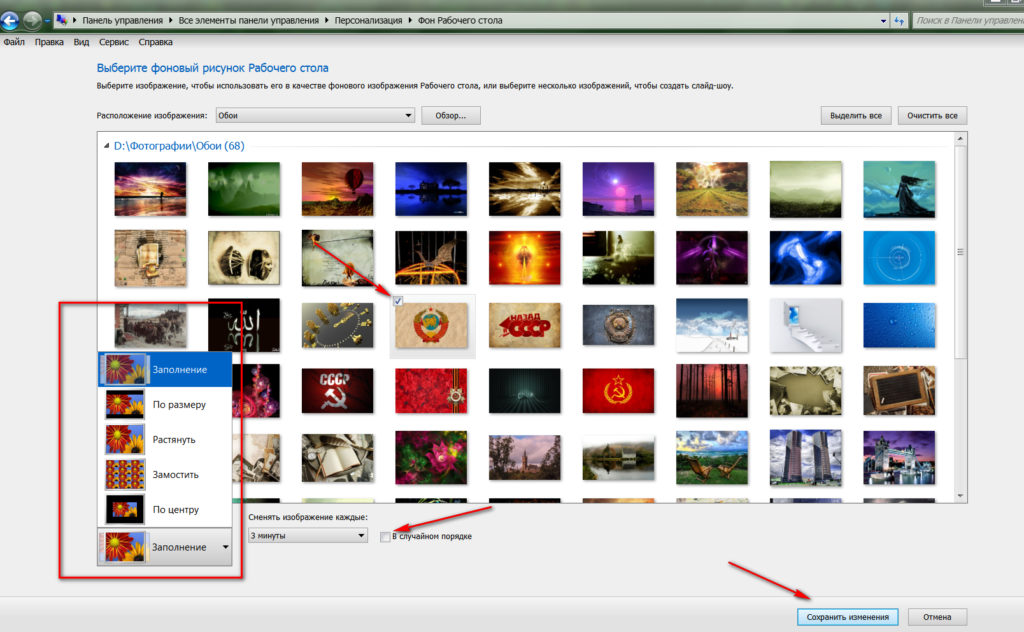
Hur man byter skärmsläckare på datorns skrivbord, bärbar dator Hur man byter tapeter på datorens skrivbord, bärbar dator
- Därefter byter vi skärmsläckare. Vi går till "igen" Personalisering"Och nedan till höger, klicka på alternativet" Kakskal».
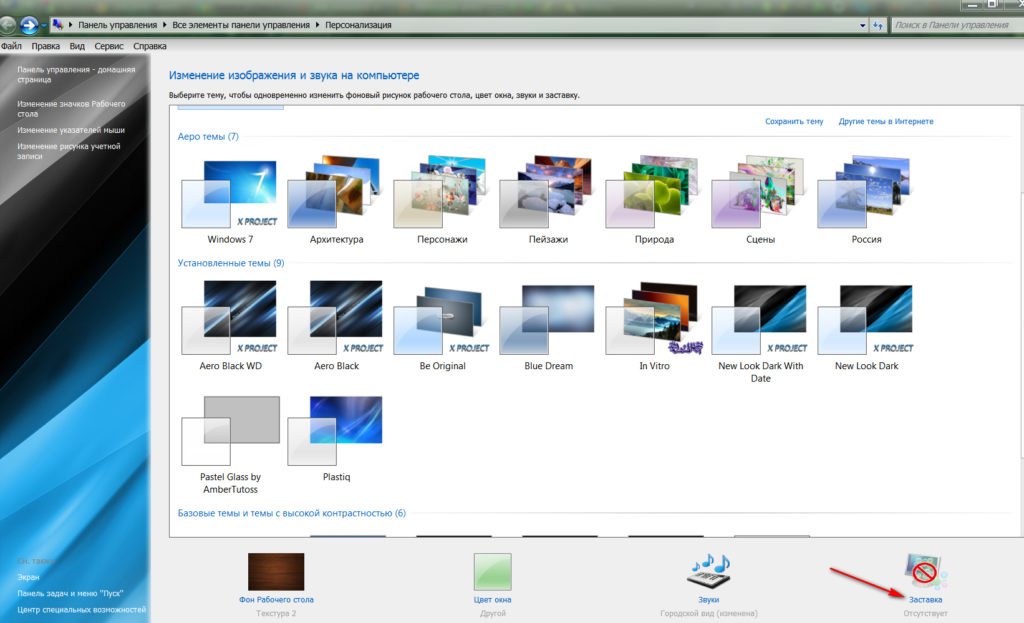
Hur man byter skärmsläckare på datorns skrivbord, bärbar dator Hur man byter tapeter på datorens skrivbord, bärbar dator
- Fönstret öppnas genom vilket det kommer att vara möjligt att konfigurera skärmsläckaren. Här kan vi välja ett skärmsläckarealternativ, liksom det tidsintervall genom vilket det visas på skrivbordet med din passivitet.
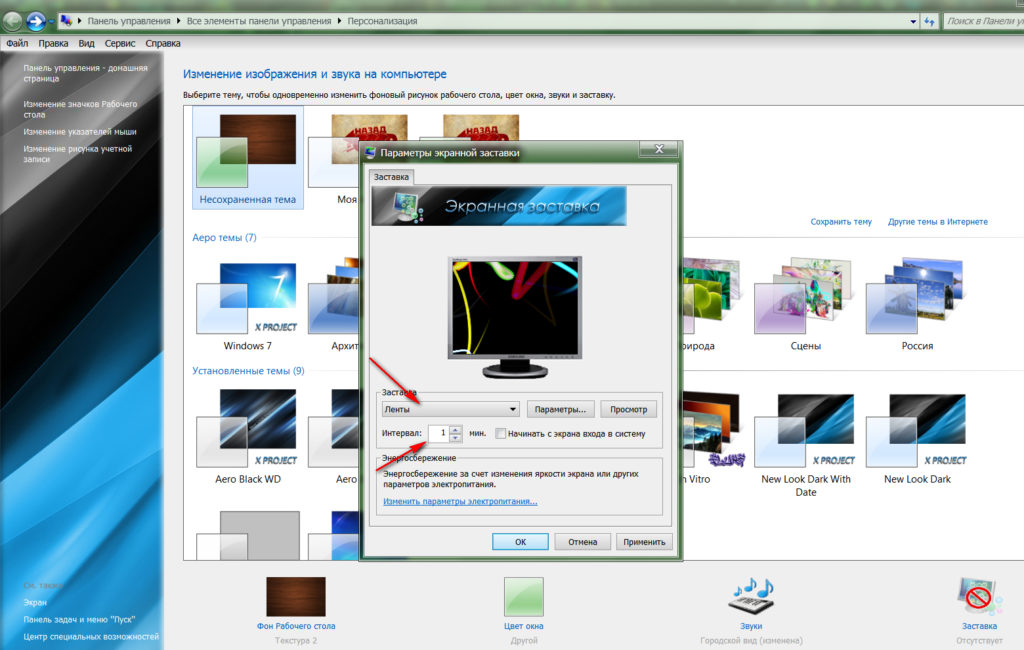
Hur man byter skärmsläckare på datorns skrivbord, bärbar dator Hur man byter tapeter på datorens skrivbord, bärbar dator
- Välj en skärmsläckare och klicka på " Se"För att först se hur den här skärmsläckaren kommer att se ut.
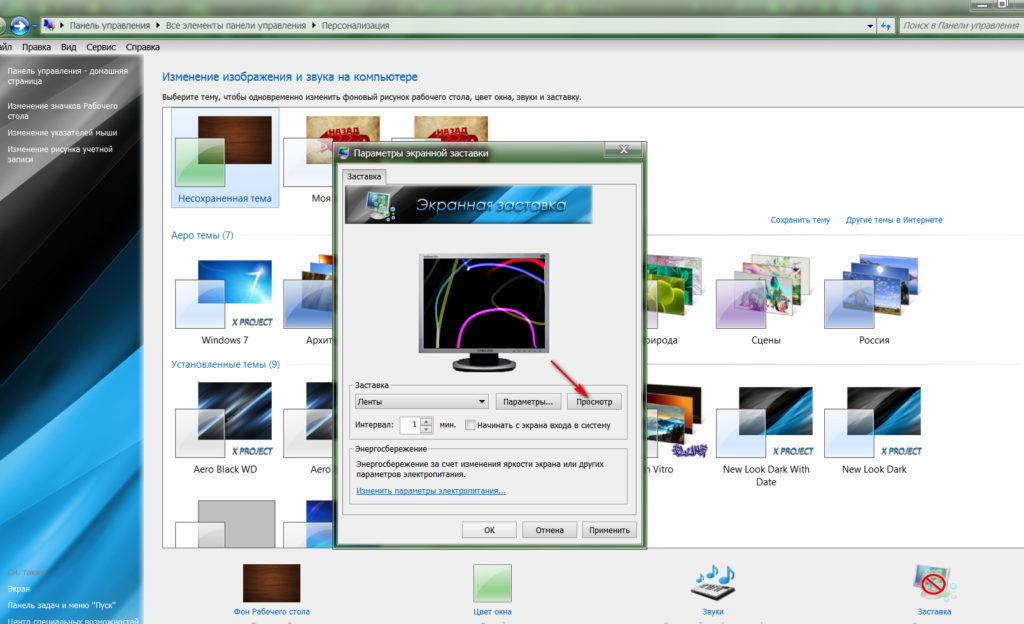
Hur man byter skärmsläckare på datorns skrivbord, bärbar dator Hur man byter tapeter på datorens skrivbord, bärbar dator
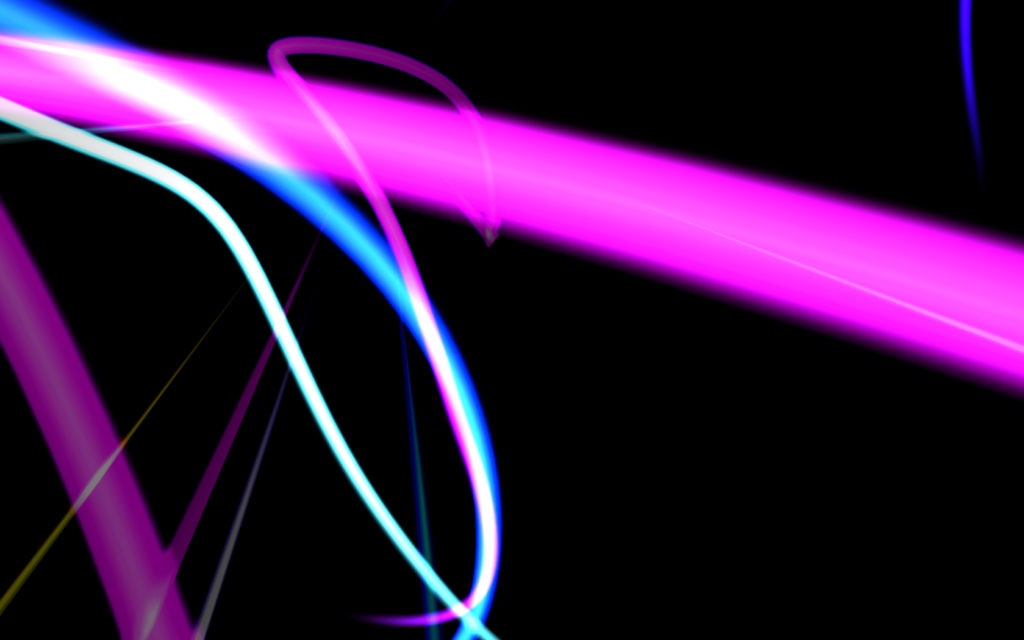
Hur man byter skärmsläckare på datorns skrivbord, bärbar dator Hur man byter tapeter på datorens skrivbord, bärbar dator
- Om vi \u200b\u200bgillade skärmsläckaren klickar vi på " OK"Och vi avslutar våra handlingar
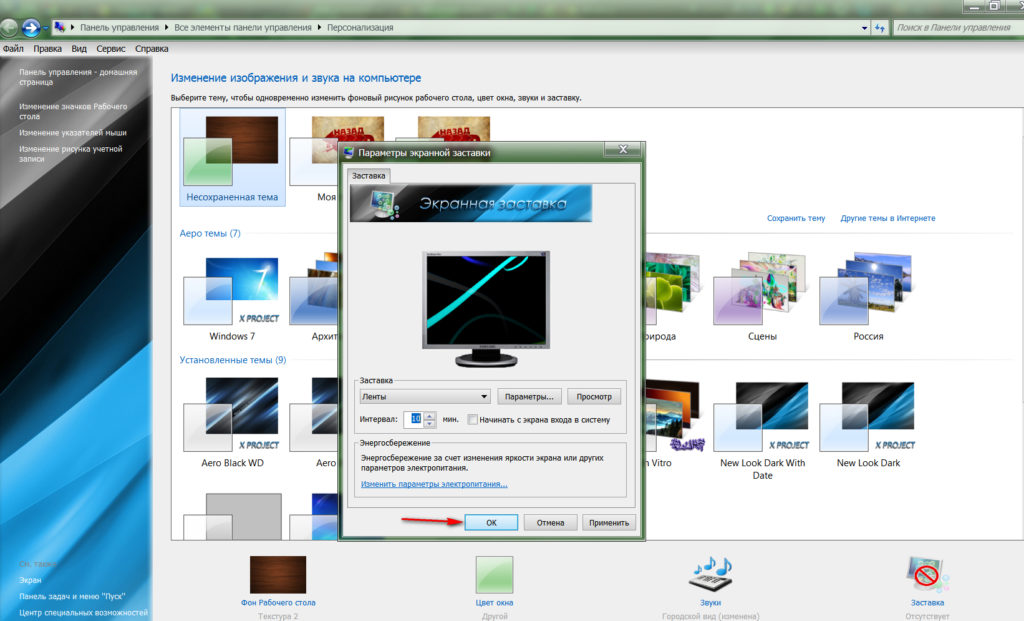
Hur man byter skärmsläckare på datorns skrivbord, bärbar dator Hur man byter tapeter på datorens skrivbord, bärbar dator
På ett så enkelt och vanligt sätt kan du installera tapeter och en skärmsläckare på skrivbordet.
